Âm nhạc là một trong những cách lôi kéo người xem đến với kênh Tik tok của bạn ngày một nhiều hơn. Nếu âm thanh phù hợp với nội dung thì sẽ giúp video của bạn trở nên hấp dẫn gấp bội lần. Filmciti ở đây để hướng dẫn bạn thực hiện cách ghép nhạc vào video trên Tiktok. Hay nói một cách khác là lấy nhạc từ video tiktok làm sao để thao tác trên trên điện thoại đơn giản nhất.

1. Cách ghép nhạc vào video trên tiktok
Thực hiện cách ghép nhạc vào video trên tik tok sẽ làm cho video của bạn trông sinh động, lôi cuốn, độc đáo và gần gũi hơn. Đối với những bạn mới bắt đầu chơi TikTok, nếu vẫn chưa biết cách ghép nhạc vào video TikTok thì hãy cùng Filmciti theo dõi ngay thao tác hướng dẫn dưới đây nhé.
- Bước 1: Mở ứng dụng TikTok trên điện thoại, máy tính, laptop của bạn.
- Bước 2: Tại giao diện chính của ứng dụng phần mềm Tik Tok này, chọn biểu tượng dấu “+“, hệ thống sẽ ngay lập tức chuyển sang diện Camera. Để ghép nhạc vào video Tik Tok cần ấn chọn mục Tải lên.
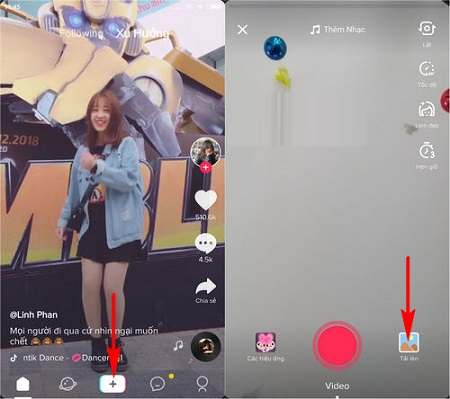
- Bước 3: Khi chuyển đến mục thư viện lưu trữ video, lúc này giao diện sẽ hiển thị danh sách các video để bạn lựa chọn. Ấn chọn vào một hay nhiều video mà bạn muốn ghép nhạc Tik Tok. Sau đó hệ thống sẽ chuyển sang giao diện xem trước video trước khi ghép nhạc hoàn chỉnh.
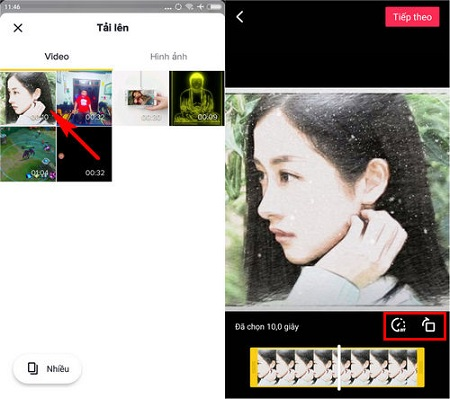
- Bước 4: Để tiếp tục thực hiện cách ghép nhạc vào video trên TikTok bạn ấn chọn Tiếp theo. Để có thể chèn nhạc vào video cần ấn vào chọn mục Chọn nhạc ở góc phải trên màn hình.
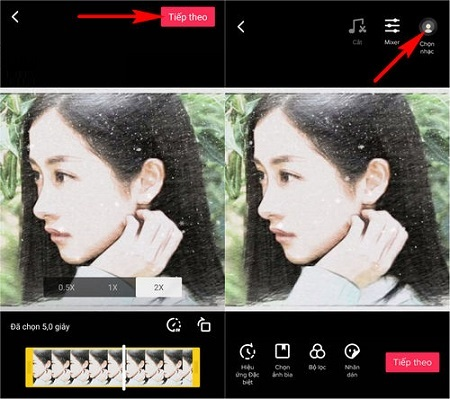
- Bước 5: Tik Tok sẽ hiển thị cho bạn danh sách các list bài nhạc mà ứng dụng đang có sẵn cũng như đang là xu hướng hiện nay. Hãy lựa chọn nhạc nền để phù hợp và làm tăng độ hấp dẫn nội dung video bằng cách tick vào ô bên cạnh.
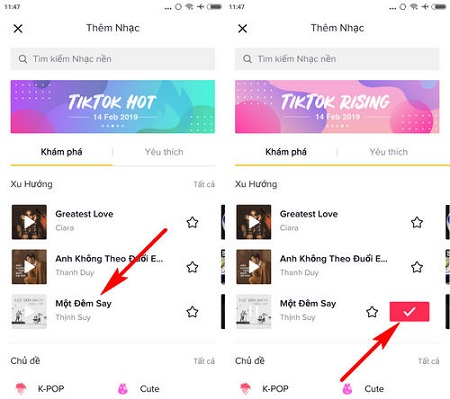
- Bước 6: Sau khi bước chèn nhạc hoàn tất, ấn chọn biểu tượng Tiếp theo để thực hiện chia sẻ video của bạn lên Tik Tok. Bạn có thể chọn chế độ để hiển thị video của bạn. Video được ghép nhạc sau đó sẽ được hệ thống tự động đăng tải trên TikTok, quá trình này hoàn tất các bạn cũng có thể lựa chọn tải video lên mạng xã hội bất kỳ như: Facebook, Zalo, Messenger…
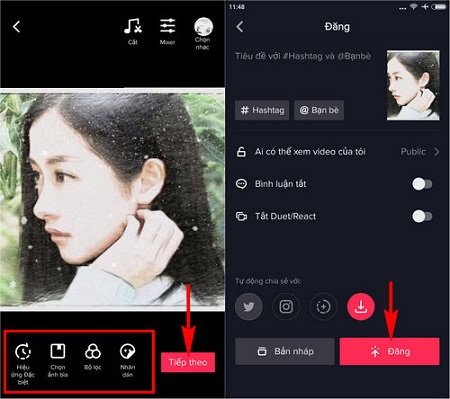
2. Cách ghép nhạc vào video khi quay Tiktok
Cách ghép nhạc vào video trên TikTok là chủ đề được nhiều người dùng quan tâm hiện nay. Việc ghép nhạc này sẽ giúp cho video của bạn trở nên sống động và thu hút hơn khi không có nhạc. Từ đó, nó giúp cho lượng xem video tăng lên rất nhiều, kênh TikTok của bạn cũng sẽ được kéo tương tác.
- Bước 1: Mở ứng dụng TikTok trên di động và nhấn vào biểu tượng dấu cộng để bắt đầu.
- Bước 2: Bạn chọn Tải lên hoặc nhấn vào biểu tượng camera để quay video mới.
- Bước 3: Tiến hành chọn một hoặc một vài video, có thể là nhiều hình ảnh, mà mình muốn ghép nhạc vào và nhấn chọn Tiếp. Bạn có thể chọn thời lượng cho video của bạn với ba mức khác nhau: 15s, 60s và 1 phút +. Cuối cùng bạn nhấn Tiếp ở góc dưới phía trên bên phải.
- Bước 4: Chọn vào mục Âm thanh
Bạn có thể tiến hành chọn các bài hát mình yêu thích ở mục Đề xuất hoặc lựa chọn các bạn hát trending được ứng dụng đề xuất. Nếu trong mục đề xuất không có bài hát bạn muốn chọn thì nhấn Thêm để tìm kiếm. Việc này giúp bạn chọn được bài hát khác miễn sao phù hợp với chủ đề và nội dung làm video.
- Bước 5: Nhấn vào dấu tích và chọn bài hát theo nhu cầu, sở thích cá nhân của bạn.
- Bước 6: Nhấn chọn và tích vào đoạn nhạc thích hợp.
Ở bước này, bạn nhấn vào biểu tượng cây kéo để cắt nhạc tiktok. Sau đó, bạn tiến hành kéo sang phải hoặc trái để lựa chọn đoạn nhạc phù hợp. Tiếp đến, bạn nhấn vào biểu tượng dấu tích để lưu đoạn nhạc hoàn chỉnh để hoàn tất bước này.
- Bước 7: Nhấn chọn Tiếp, ghi thêm mô tả cho video, tùy chỉnh quyền riêng tư, gắn thẻ bạn bè và gắn hashtag để giúp việc tìm kiếm video dễ dàng hơn.
- Bước 8: Tiến hành đăng tải video.
Với 8 bước cơ bản, Filmciti chắc rằng bạn đã biết được cách ghép nhạc vào TikTok. Hy vọng rằng qua hướng dẫn cách ghép nhạc vào video trên TikTok đơn giản như trên sẽ giúp bạn có được clip hay và viral nhất.
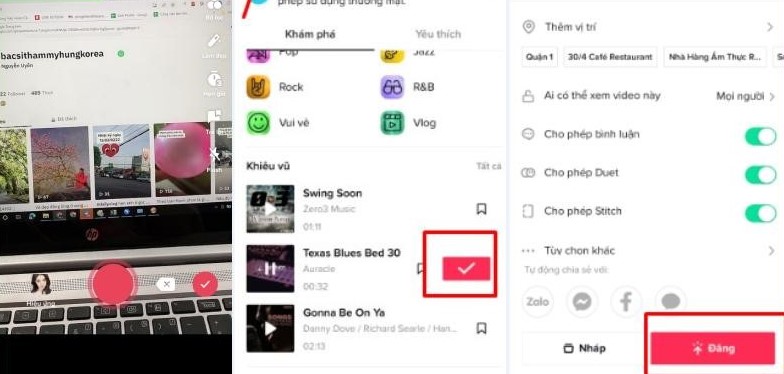
3. Những lưu ý khi ghép nhạc Tiktok
Bên cạnh những tính năng nổi bật và tiện ích có sẵn trên ứng dụng như các bài viết mà Filmciti đã thực hiện, TikTok vẫn có vài hạn chế mà bạn cần lưu ý như sau:
- Sử dụng nhạc có sẵn không bản quyền: nếu bạn chọn sử dụng những bản nhạc này cho video của bạn. Khi video của bạn được đăng tải lên, âm thanh sẽ tự động bị tắt đi vì không có bản quyền, không được cấp phép. Đây là hiện tượng dễ bắt gặp nhất.
- Không đa dạng sự lựa chọn nhạc cho video: nhạc được đề xuất là những bài hát thịnh hành gần đây. Những bài này được sử dụng nhiều đến nổi, và sẽ được ưu tiên ở đầu.
4. Cách tạo nhạc trên tiktok hay và thu hút
Phần nhạc của video là điểm dễ gây ấn tượng bậc nhất với người xem từ những giây đầu tiên nên rất cần được chú trọng. Nếu bạn đang đau đầu vì không biết nên lựa chọn nhạc thế nào để phù hợp, gây ấn tượng với người dùng trong 3s đầu. Sau đây là vài cách Filmciti giúp video của bạn thêm thu hút:
- Để TikTok giúp bạn ghép nhạc tự động: thay vì phải ngồi hàng giờ đồng hồ để lựa chọn nhạc phù hợp. Bạn có thể để TikTok tự động chọn nhạc, biết đâu lại tạo nên nét đặc biệt đến lạ kỳ, lôi cuốn người xem.
- Thỏa sức sáng tạo và tìm bài nhạc phù hợp nhất cho video: với môi trường TikTok bạn có thể thỏa sức với trí tưởng tượng sáng tạo. Có thể lựa chọn bài nhạc thịnh hành để sử dụng với mục đích khác nhau. Như vậy video tiktok của bạn đã đủ tạo nên sự khác biệt và rất thu hút rất nhiều người xem. Đồng thời, xu hướng sẽ giúp video bạn được ăn đề xuất.

5. Gợi ý một số phần mềm ghép nhạc cho video TikTok
Nếu bạn không thích ghép nhạc trực tiếp vào video bằng ứng dụng tiktok, bạn có thể ghép nhạc bằng một số phần mềm đảm nhiệm chức năng tương thích khác. Filmciti sẽ chỉ dẫn cho bạn:
Ứng dụng Quik
Quik là một ứng dụng chỉnh sửa video chuyên nghiệp với nhiều ứng dụng độc đáo, được người dùng ưa chuộng. Quick có kho nhạc bản quyền miễn phí khổng lồ, bộ công cụ chỉnh sửa video mạnh mẽ… Với Quik, bạn có thể dễ dàng chỉnh sửa video của mình một cách đơn giản và nhanh chóng và ho ra được video với chất lượng tuyệt hảo nhất.

Ứng dụng InShot
InShot là phần mềm giúp bạn dễ dàng biên tập và chỉnh sửa video được tích hợp nhiều công cụ hỗ trợ cắt ghép nhạc, hiệu ứng, chỉnh màu video vô cùng mạnh mẽ… InShot có thể giúp bạn dễ dàng ghép nhạc vào video một cách nhanh chóng chỉ với vài thao tác vô cùng đơn giản.
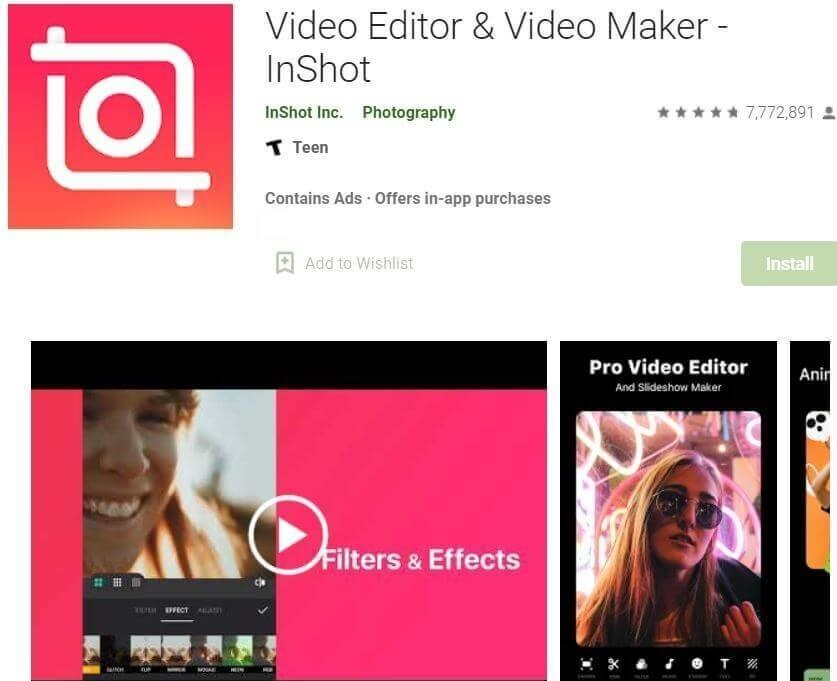
VivaVideo
VivaVideo luôn là một ứng dụng nằm trong top phần mềm ghép nhạc và chỉnh sửa video được nhiều người ưu tiên tải về máy nhất. VivaVideo có ưu thế là kho nhạc miễn phí khổng lồ để bạn có thể thoải mái lựa chọn bài hát yêu thích của mình để cắt, ghép vào video sao cho phù hợp. Bên cạnh đó, VivaVideo cũng cho phép bạn ghép ảnh vào video chuyên nghiệp. Ngoài ra, VivaVideo còn sở hữu bộ chuyển đổi giọng nói rất độc đáo với nhiều điều chỉnh khác nhau, giúp bạn có thể chỉnh sửa và lồng ghép thêm audio hoặc giọng nói của chính mình vào video.
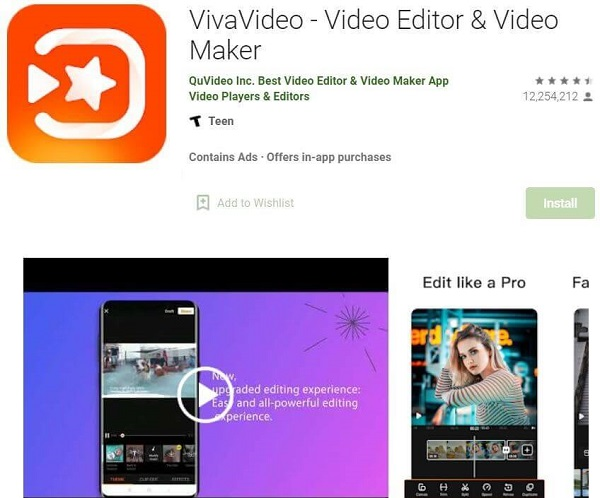
6. Cách làm chữ chạy theo nhạc trên tiktok
- Bước 1: Trên chiếc điện thoại Smartphone, laptop, ipad bạn hãy mở ứng dụng Instagram. Sau đó kích chọn biểu tượng dấu cộng tại mục Tin của bạn.
- Bước 2: Tiếp đến, chọn một video mà bạn muốn video có chữ chạy theo lời bài hát. Sau đó kích chọn vào biểu tượng nhãn dán.
- Bước 3: Chọn Âm nhạc.
- Bước 4: Tiến hành chọn bài hát để chèn vào video bạn muốn.
- Bước 5: Chọn Xong.
- Bước 6: Chọn biểu tượng mũi tên để tải video về máy.
- Bước 7: Mở ứng dụng TikTok, tiến hành đăng video lên TikTok.
7. Cách cài nhạc tiktok làm chuông báo thức
- Bước 1: Sau khi đã hoàn tất quá trình tải video từ ứng dụng tiktok về máy, bạn cần tách nhạc thành file MP3 (audio) để làm nhạc chuông.
- Bước 2: Truy cập vào CloudConvert, giao diện trang chủ sẽ hiển thị, bạn chọn Convert MP4 to MP3 để chuyển file có định dạng mp4 về file âm thanh có định dạng mp3 rồi nhấn vào mục Select File và chọn Thư viện ảnh.
- Bước 3: Khi hiển thị Thư viện, bạn nhấn chọn video vừa tải xuống từ TikTok trước đó. Sau đó, bạn nhấn chọn định dạng là MP3, đây là đuôi nhạc hoàn chỉnh.
- Bước 4: Để chuyển đổi thành nhạc chuông báo thức, bạn nhấn vào Convert. Tệp âm thanh sẽ tự động chuyển đổi chế độ và cho phép bạn Download để cập nhật về điện thoại.
8. Cách lấy nhạc tiktok làm chuông điện thoại
Với mục tiêu chính là khai thác được file âm thanh từ TikTok, bạn vui lòng làm theo từ bước 1 đến bước 3 như trên.
- Bước 4: Để chuyển đổi thành nhạc chuông trên điện thoại, bạn nhấn vào Convert. Tệp âm thanh sẽ tự động chuyển đổi chế độ và cho phép người dùng Download để cập nhật về điện thoại.
- Bước 5: Cuối cùng, bạn chỉ cần mở File ở iCloud Drive và thưởng thức bản nhạc có sẵn trên điện thoại. Giờ bạn có thể cài làm nhạc chuông cho dế yêu được rồi đấy.
Và đây là một vài cách ghép nhạc vào video trên tiktok đơn giản giúp bạn dễ dàng thao tác với ứng dụng ngay trên di động. Bên cạnh đó, nếu bạn có các dự án lớn hơn với TikTok nhưng lại đau đầu về chuỗi sản xuất, xây dựng hình ảnh hay nội dung. Bạn hãy liên hệ ngay với Filmciti ngay nhé. Ở đây, chúng tôi sẽ không chỉ giải đáp thắc mắc của bạn, chúng tôi còn có các gói hỗ trợ về dịch vụ lên content hay dịch vụ làm video chất lượng tuyệt hảo, bảo đảm làm bạn hài lòng từ A đến Z. Liên hệ với Filmciti ngay từ hôm nay nhé.